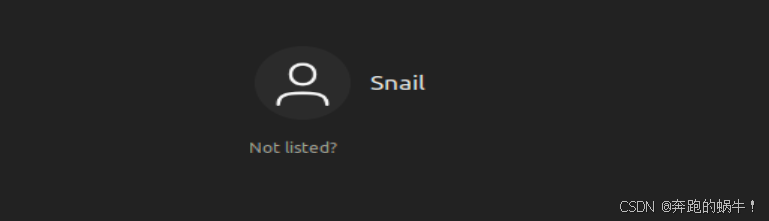0、前言
最近捣鼓了一下一个很久之前的用过的ubuntu系统,但是之前随意设置了一个用户名,突发奇想地去修改了一下这个ubuntu系统的系统用户名,发现修改起来还是有些麻烦,并没有那种一键修改的选项,所以在这篇博客下面记录了一下修改的过程,提供给同样遇见类似情况或需求的网友参考交流。
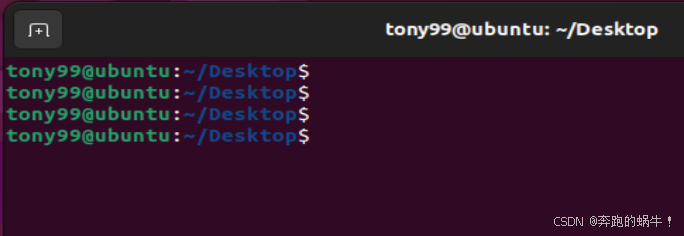
1、创建临时用户
在更改Ubuntu的用户名之前,为了避免问题,建议创建一个临时用户进行备份:
bash
//创建用户tempuser
sudo adduser tempuser
//使新创建的tempuser用户具备sudo权限
sudo usermod -aG sudo tempuser创建临时用户时,可根据实际情况进行设置,创建过程的步骤流程如下图所示。
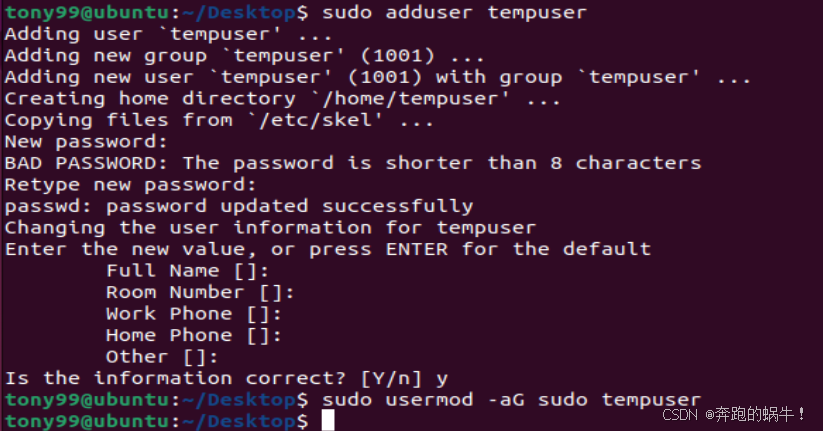
在执行完后,重启系统,选择刚创建的临时用户登录系统。
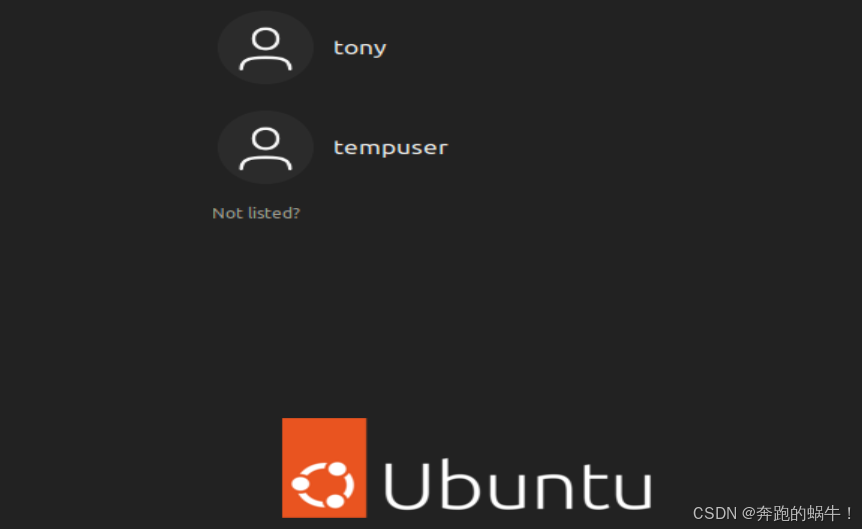
2、修改用户名
如果未创建临时用户,直接在当前用户下修改用户名,会出现如下修改失败的提示信息,注意,请勿直接终止显示被占用的进程,如果终止了,系统可能将自动黑屏重启(试了很多次都是这样的情况)。
bash
tony99@ubuntu:~/Desktop$ sudo su
[sudo] password for tony99:
root@ubuntu:/home/tony99/Desktop# sudo usermod -l tony tony99
usermod: user tony99 is currently used by process 1531
root@ubuntu:/home/tony99/Desktop# 因此最好创建一个临时的用户。
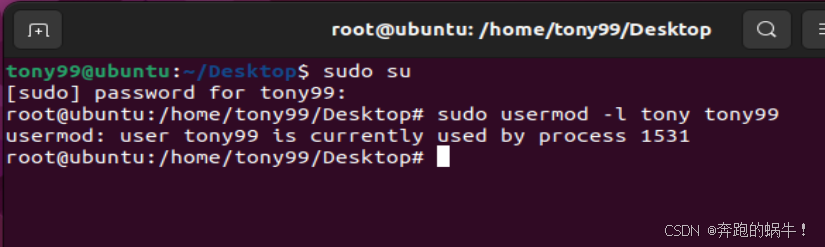
打开终端,修改用户名为Snail
bash
//将用户tony99的名字改为Snail
sudo usermod -l Snail tony99同时还需要修改用户的主目录名
bash
sudo usermod -d /home/Snail -m Snail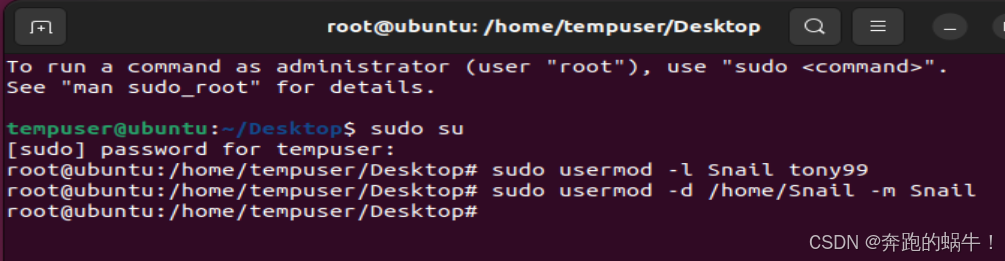
3、修改组名
如果有一个与用户名相同的组(默认情况下会有),可以通过以下命令修改:
bash
//修改用户组名
sudo groupmod -n Snail tony99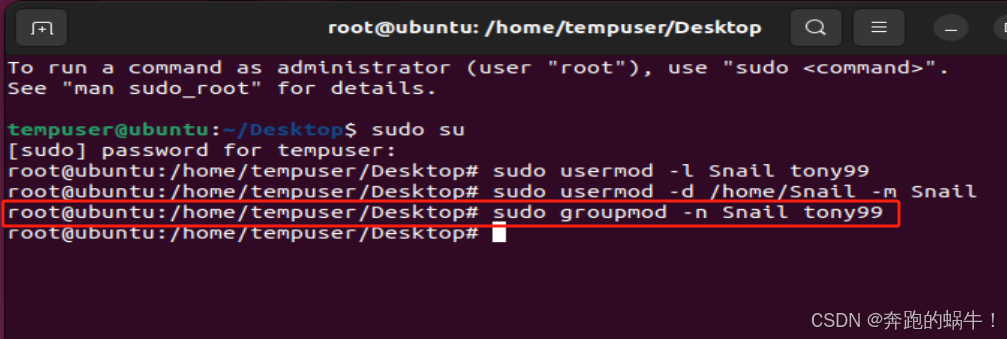
4、重启系统验证
完成上述操作后,reboot重启系统,然后打开终端,检查终端的用户名是否修改成功。
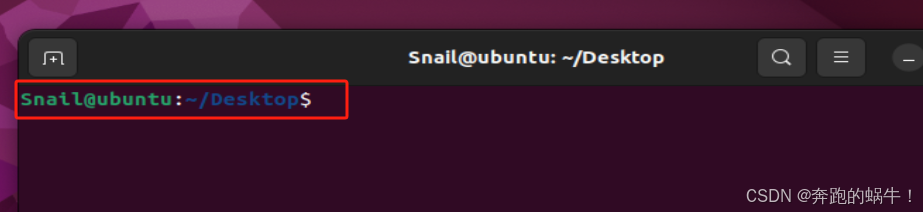
但在登录时,发现如下图所示,显示出来的这个名字,似乎并没有被修改
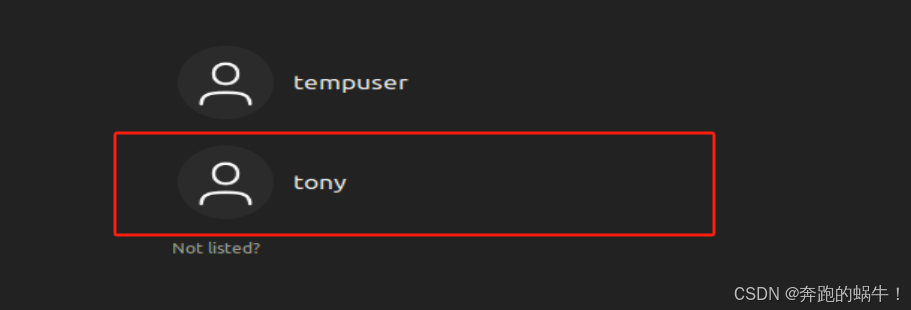
如果也需要修改,可以打开系统的设置,找到用户,在用户中进行修改即可。

5、删除临时用户
完成上述操作时,临时用户的使命就基本结束了,如果需要删除这个临时用户,可以通过如下操作进行。
bash
//删除临时用户tempuser
sudo deluser tempuser --remove-home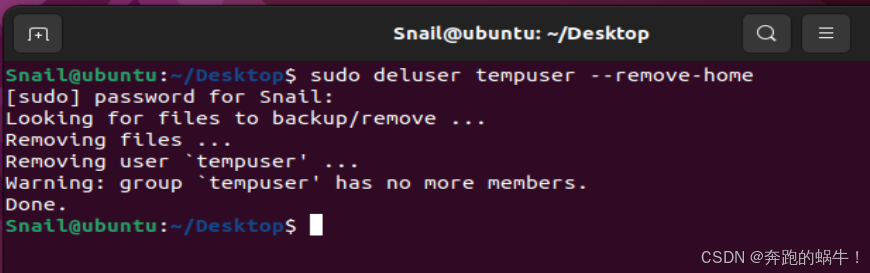
执行完上述操作后,重启系统,就可以看到,之前创建的临时用户被删除了。